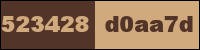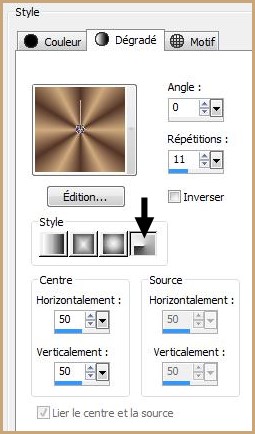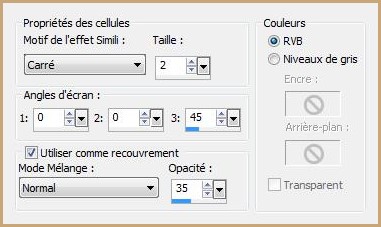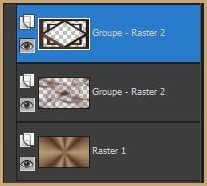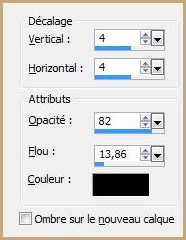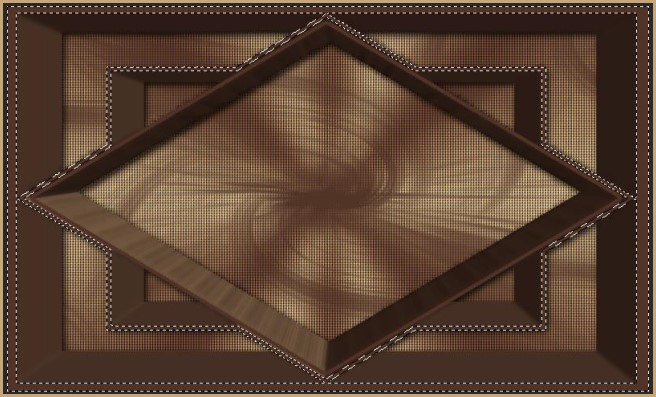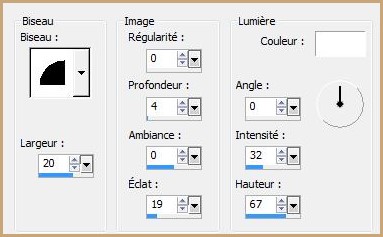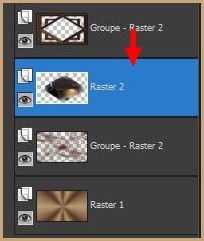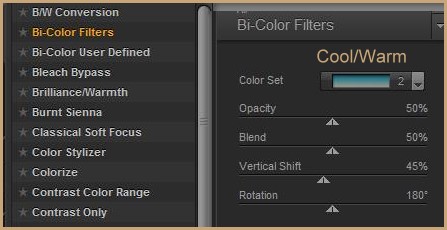|
Les Tutoriels Traduits de Nara avec son aimable autorisation *** Merci Nara de m'avoir accordé cette autorisation *** Ces
traductions m'appartiennent *** *** Top Wonderful City *** Ce tutoriel a été réalisé dans PSP X5 mais peut être effectué dans les autres versions PSP *** Matériel nécessaire pour effectuer ce tutoriel:
Tubes Nara Pamplona
Tube Paisagem
Foto Marcos Estrella
Masques
Preset Eye Candy 5-Impact-Extrude
***
Filtres : ICI
Eye Candy 5 Impact
Nik Sofware Color Efex 3.0
***
Matériel :
***
Les tubes sont offerts à usage personnel Vous n'avez pas la permission de placer ces tubes sur un autre site sans la permission du créateur ***
*** ** Ouvrir vos tubes , les dupliquer et fermer les originaux
1 - Placer en avant-plan la couleur #523428 et en arrière-plan la couleur #d0aa7d
**Dans la Palette de Style Configurer un dégradé halo angle: 0°/Répétitions : 2
2 - Ouvrir une image transparente de 1000 et 600 pixels Remplir de dégradé
3 - Réglages/Flou/Flou gaussien : rayon : 15
**Effets/Effets Artistiques/Simili réglages suivants :
**Effets/Filtre Personnalisé/Emboss_03
4 - Calques/Nouveau calque Remplir de couleur #523428
5 - Activer le masque mask_abstracta_narap.jpg Calques/Nouveau calque de masque/à partir d'une image/Ajout d'un masque à partir d'une image sélectionner le masque mask_abstracta_narap.jpg
**cocher luminance d'origine **Dans la Palette des calques clic droit sur le calque groupe /Fusionner le groupe
**Effets/Effets d'image/Mosaïque sans jointure réglages par défaut
6 - Calques/Nouveau calque Remplir de couleur #523428
7 - Activer le masque mask_nara_55.jpg Calques/Nouveau calque de masque/à partir d'une image/Ajout d'un masque à partir d'une image sélectionner le masque mask_nara_55.jpg
**cocher luminance d'origine **Dans la Palette des calques clic droit sur le calque groupe /Fusionner le groupe
8 - Effets/ Eye Candy 5 Impact /Extrude réglages suivants :
Appliquer le preset wonderfulcity_narapamplona
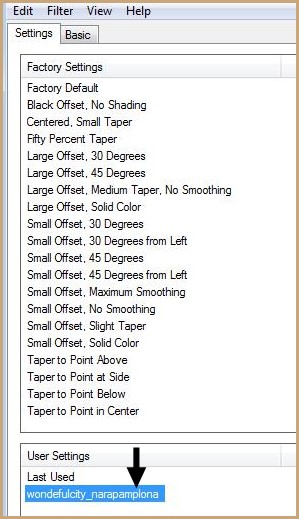
9 - Effets/Effets 3D/Ombre Portée : 4/4/82/13,86/couleur #000000
10 - A l'aide de la baguette magique ( valeur: RVB /Tolérance :5 / Progressivité à 0 /intérieur)
sélectionner les bordures du masque :
Effets/Effets 3D/Biseautage Intérieur réglages suivants :
11 - A l'aide de la baguette magique sélectionner l'intérieur du maque **Sélection/modifier/Agrandir de 30 pixels
12 - Activer le tube TubeNP 1039.pspimageEdition/Copier/Edition/Coller dans la sélection Sélection/Ne rien sélectionner ** Calques/Réorganiser/Déplacer vers le bas
et placer de façon à bien voir le Christ à gauche 13 - Activer le calque 1 Effets/Nik colo efex por 1.0e/Bi-color Filter Preset Cool/Warm/ n°2
** Activer le calque Groupe_Raster 2 Effets/Nik colo efex por 1.0e/Bi-color Filter réglages précédents
14 - Activer le tube TubeNP 1038.pspimageEdition/Copier/Edition/Coller comme nouveau calque Image/Redimensionner à 75%/décocher " Redimensionner tous les calques" Placer comme sur l'image finale **Répéter l'ombre portée précédente
15 - Calques/Fusionner Tous 16 - Activer le logo copyright de Nara Edition/Copier/Edition/Coller comme nouveau calque
17 - Placer votre signature 18 - Couches/Fusionner Tout 19 - Exporter en JPEG Optimisé***
*** Traductions ©Violette Avril 2013 ***
|